ההתקדמות הטכנולוגית עומדת בקצב של הזמן, ואנחנו ממשיכים איתה. ילד שמנהל בזריזות טאבלט כבר לא מפתיע אף אחד, היום זה בסדר הדברים. אבל הגיע הזמן שההורים יחשבו, כי בקרוב לילד שלהם לא יהיה טאבלט במשך כמה דקות, והוא יכריז על מלוא זכויותיו על המכשיר. וכאן מבוגרים יצטרכו להחליט: להיפרד מהטאבלט האהוב עליהם או לקנות משלהם לילד.
אבל לא משנה באיזו מהאפשרויות ההורים יבחרו, הגורם העיקרי יהיה שהתינוק יקבל רק חוויה חיובית מהשימוש במכשיר. אבל העולם שלנו בנוי בצורה כזו שבנוסף למשאבים ואפליקציות חינוכיות וחינוכיות, יש הרבה תוכן ופרסום שלילי באינטרנט. היום נספר לכם כיצד להגן על הילד מפני שליליות באינטרנט וכיצד להפעיל את הטאבלט Android הביאו רק שמחה ותועלת.
יצירת פרופיל נפרד
הדבר הראשון שעליך לעשות אם אתה מתכנן להעביר לחלוטין את הטאבלט לילדך הוא ליצור עבורו משתמש נפרד. לשם מה זה? ובכן, קודם כל, לילד יהיה חופש פעולה מוחלט ויוכל להתאים אישית את מראה הקליפה כרצונו. הוא יוכל להתקין את המשחקים והתוכנות הדרושים, אך יחד עם זאת לא תהיה לו גישה לאותן אפליקציות שלגביהן תגדיר מגבלות. זה לא יוכל למחוק אפליקציה או מידע שחשוב לך, פשוט לא תהיה לו גישה לתכונה הזו.
על מנת ליצור חשבון לילד בטאבלט יש להיכנס להגדרות ולאחר מכן לבחור בפריט "משתמשים" ולהוסיף משתמש. כפי שאתה יכול לראות, זה קל ופשוט לביצוע, אבל על ידי ביצוע פעולות מינימליות אלו, תגן על עצמך, על ילדך ועל הנתונים החשובים לך.
מרחב האבטחה של Dr.Web
על ידי יצירת פרופיל נפרד עבור הילד, אבטחנו רק את הנתונים שלו, אך לא הגנו על הילד מפני תוכן שלילי. ב-Play Market תמצאו אפליקציות רבות כמו אנטי וירוס וחוסם פרסומות. אבל אנחנו ממליצים לשים לב היטב מרחב האבטחה של Dr.Web.
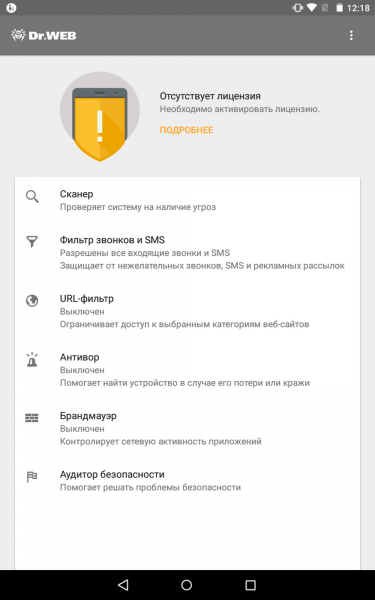
מהצד שלך, אני מצפה לשאלה נכונה לחלוטין - "למה אתה צריך את ה-Dr.Web הזה בכלל?". אני עונה, הראשון הוא הגנה מפני תוכנות זדוניות. אם ילדכם מחליט להתקין אפליקציה ממקור לא ידוע, Dr.Web יבדוק אותה ואם היא מזהה רכיב זדוני, היא לא תאפשר את התקנתו. השני הוא הגנה מפני SMS וספאם לא רצויים. השלישי הוא מסנן URL, אתה בעצמך בוחר לאילו אתרים להגביל את הגישה ולהזין אותם למסד הנתונים.
AdGuard
לאחר מכן, נדבר על תוכנית אחרת - AdGuard. תוכנית זו משתמשת בשרתי VPN, שבזכותם היא מסירה את כל הפרסומות מהטאבלט.
לא משנה אם זה באנרים באתרים או פרסום משובץ באפליקציות – לא יהיה לזה זכר.
משגר לילדים - בקרת הורים
אבל בנוסף לכך, צריך ללמד את הילד סדר. לרוב קשה לילדים להפסיק, וכדי לשלוט בכמה זמן הילד מבלה עם המכשיר ומה הוא עושה בו, אנו ממליצים להתקין את אחת התוכנות שיעזרו לעקוב אחריו. למשל - "משגר ילדים" (בקרת הורים). בעזרתו תוכלו לבחור באילו אפליקציות הילד יוכל להשתמש ולהגדיר את השעה שבה יוכל לעשות זאת. למשגר ארבע קטגוריות - "משחקים", "פיתוח", "חינוך" ו"אחר".
אתה בעצמך בוחר איזו אפליקציה להקצות לקטגוריה מסוימת, ולאחר מכן בהגדרות תוכל לקבוע את מסגרת הזמן שבה הילד יוכל להפעיל את האפליקציה מהקטגוריה שנבחרה. לדוגמה, אתה יכול להגדיר שהילד יוכל לשחק משחקים משעה 16:00 עד 18:00. מדור "פיתוח" עומד לרשותו כל העת, ו"אימונים" בין השעות 9:00-15:00. כך תהיו בטוחים שהילד לא ישחק בצעצועים בטאבלט בבית הספר, אלא ישתמש ביישומים חינוכיים גרידא.
כמו כן, משגר זה מסוגל לעקוב אחר מיקום הטאבלט והילד איתו. אתה יכול לעקוב אם הילד הלך לבית הספר או דילג על שיעורים עם חברים. אפשר לחסום את הגישה ל-Google Play ולרכישות בתוך האפליקציה. וחוץ מזה, אתה יכול להתקין אפליקציה מיוחדת בסמארטפון שלך ולשנות הגדרות מרחוק ולשלוט בטאבלט. לדוגמה, הילד קיבל ציון טוב בבית הספר וכתמריץ ניתן להוסיף לו עוד שעה לשחק בזמן העבודה או בכל מקום אחר.
"מצב ילדים" של Zoodles
למפעיל "מצב ילדים" מבית Zoodles יש פונקציונליות דומה. ובכלל, ל-Google Play יש מבחר עצום של משגרים לילדים. בתורו, אנו ממליצים להשתמש ב-"Kids Launcher" או "Kids Mode" של Zoodles, מכיוון שבדקנו את התוכנות הללו באופן אישי ומשוכנעים ביעילותן וביעילותן..
חפש בגוגל מצבים בטוחים ו YouTube
בנוסף לכל האמור לעיל, אנו ממליצים לעבור להגדרות החיפוש של גוגל ולהפעיל את "חיפוש בטוח". במצב זה, גוגל תסיר תוכן בלתי מקובל ותמונות בעלי אופי מיני מתוצאות החיפוש. זה לא יהיה מיותר להפעיל את המצב הבטוח בו YouTube. זה קל לעשות, לחץ על הלוגו YouTube בפינה השמאלית העליונה של העמוד. לחץ על סמל גלגל השיניים. לחץ לחיצה ימנית על שורת "מצב בטוח" כדי להפעיל או להשבית תכונה זו. במצב בטוח, כל הסרטונים והסרטונים עם הגבלת גיל המסומנים על ידי משתמשים כלא מתאימים יוסתרו.
אנו חושבים שהטיפים שלנו יעזרו לך ולילדך להשתמש בטאבלט בצורה בטוחה ושימושית לא רק למשחקים, אלא גם ללמידה. וכשהילד יישאר לבד עם הטאבלט, תהיו בטוחים שהוא יקבל רק רשמים חיוביים ושימושיים מהשימוש בו.
תודה ל-Impression Electronics שסיפקה את הטאבלט ImPAD 9415 עבור מאמר זה



















